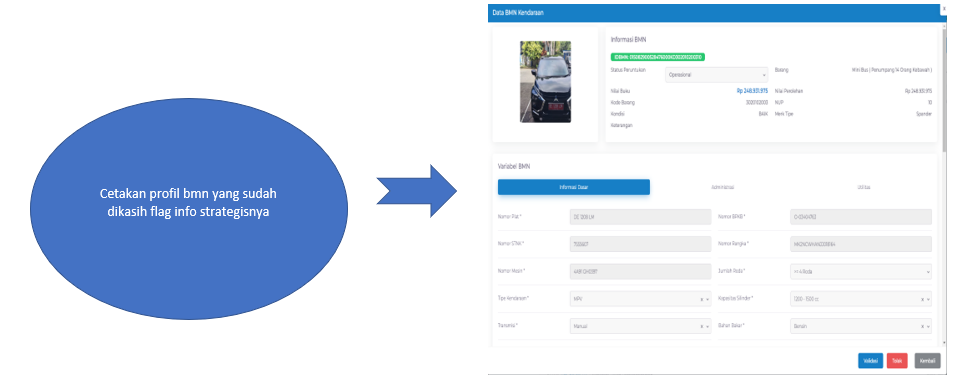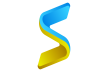# BMN Kendaraan
# Perekaman Data Detail
Langkah 1
Dengan user operator pada menu aset strategis sub menu kendaraan – master kendaraan drop down status (DDS) list belum ditentukan untuk mengklasifikasikan peruntukan/penggunaan jenis kendaraan
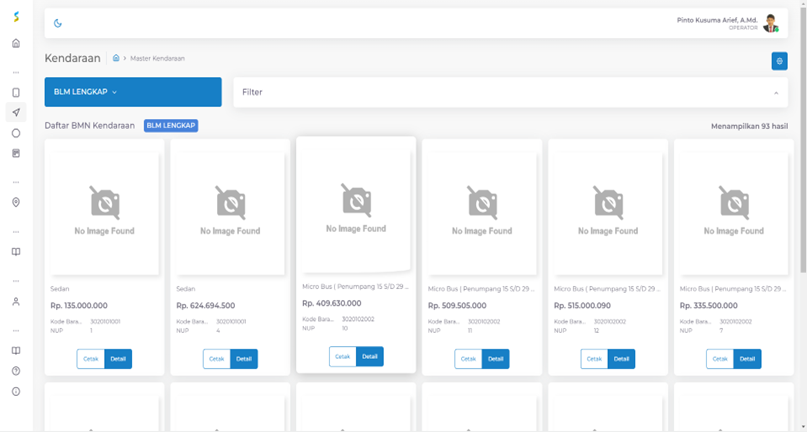
Langkah 2
Lakukan penginputan dengan mendetilkan data primer, sekunder dan DPK masing-masing kendaraan pada DDS list BMN belum lengkap yang pencariannya dapat difilter berdasarkan masing-masing kategori/jenis BMN
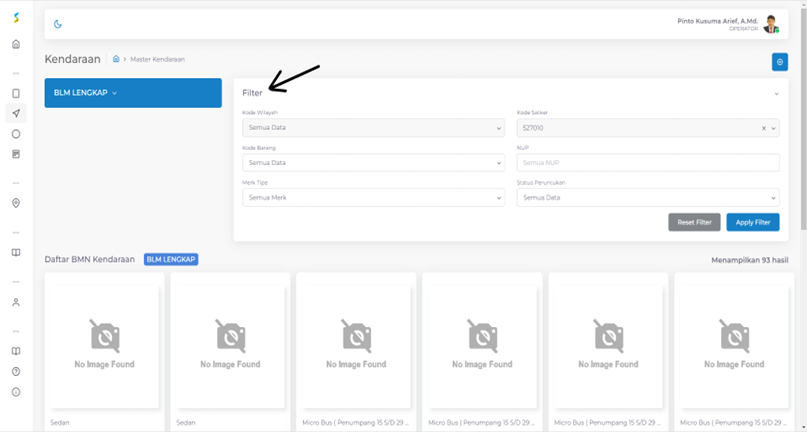
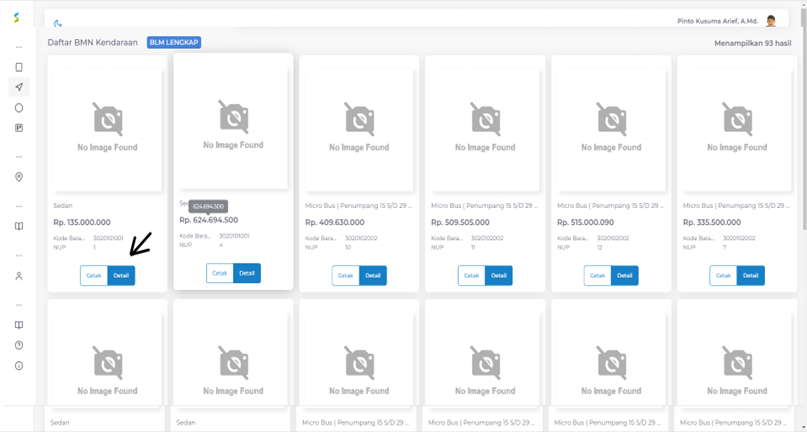
Langkah 3
Lakukan penginputan seluruh isian pada tab informasi dasar.
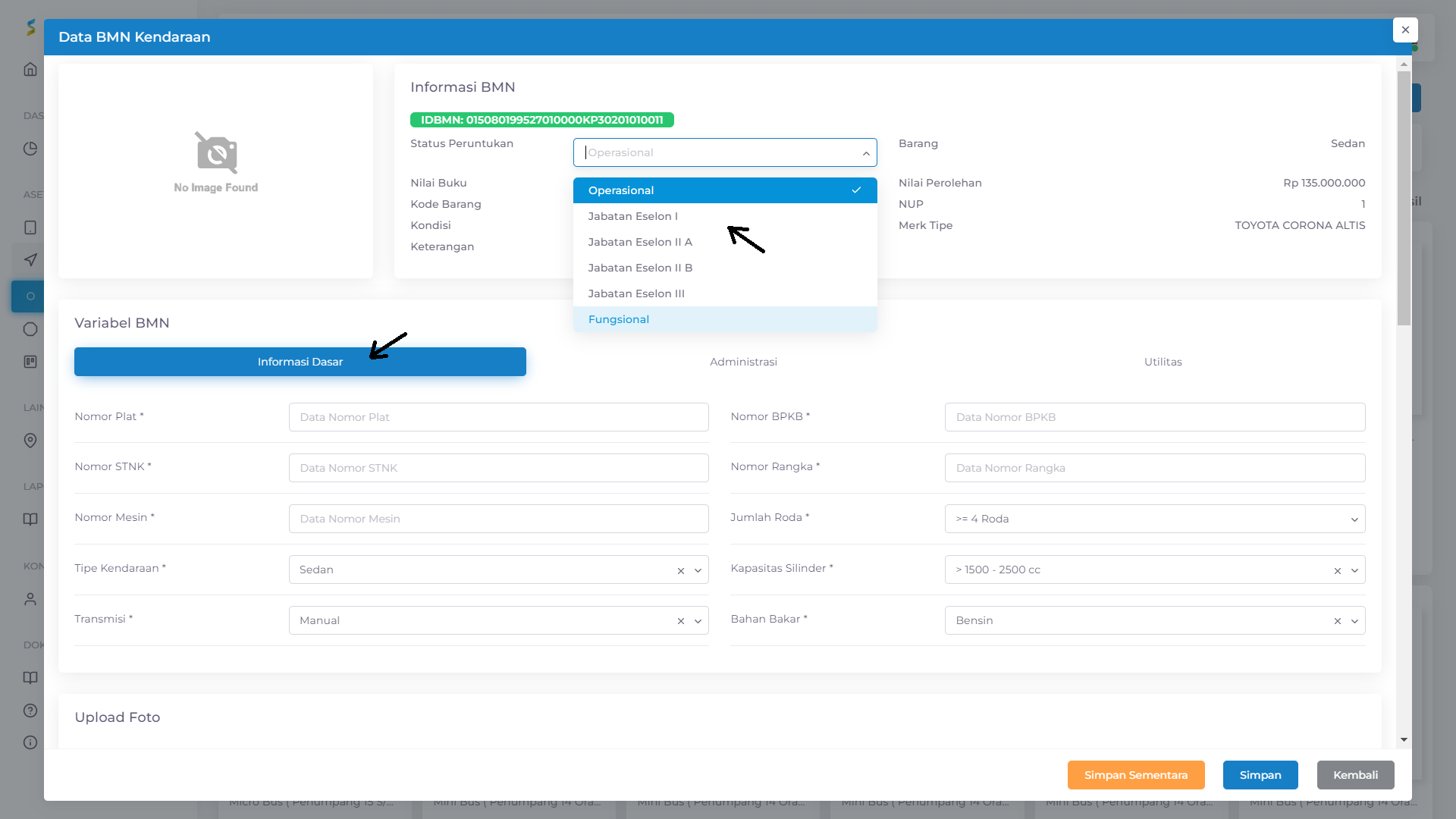
Opsi atas variabel "Tipe Kendaraan" akan muncul apabila operator telah memilih status peruntukan dan jumlah roda kendaraan.
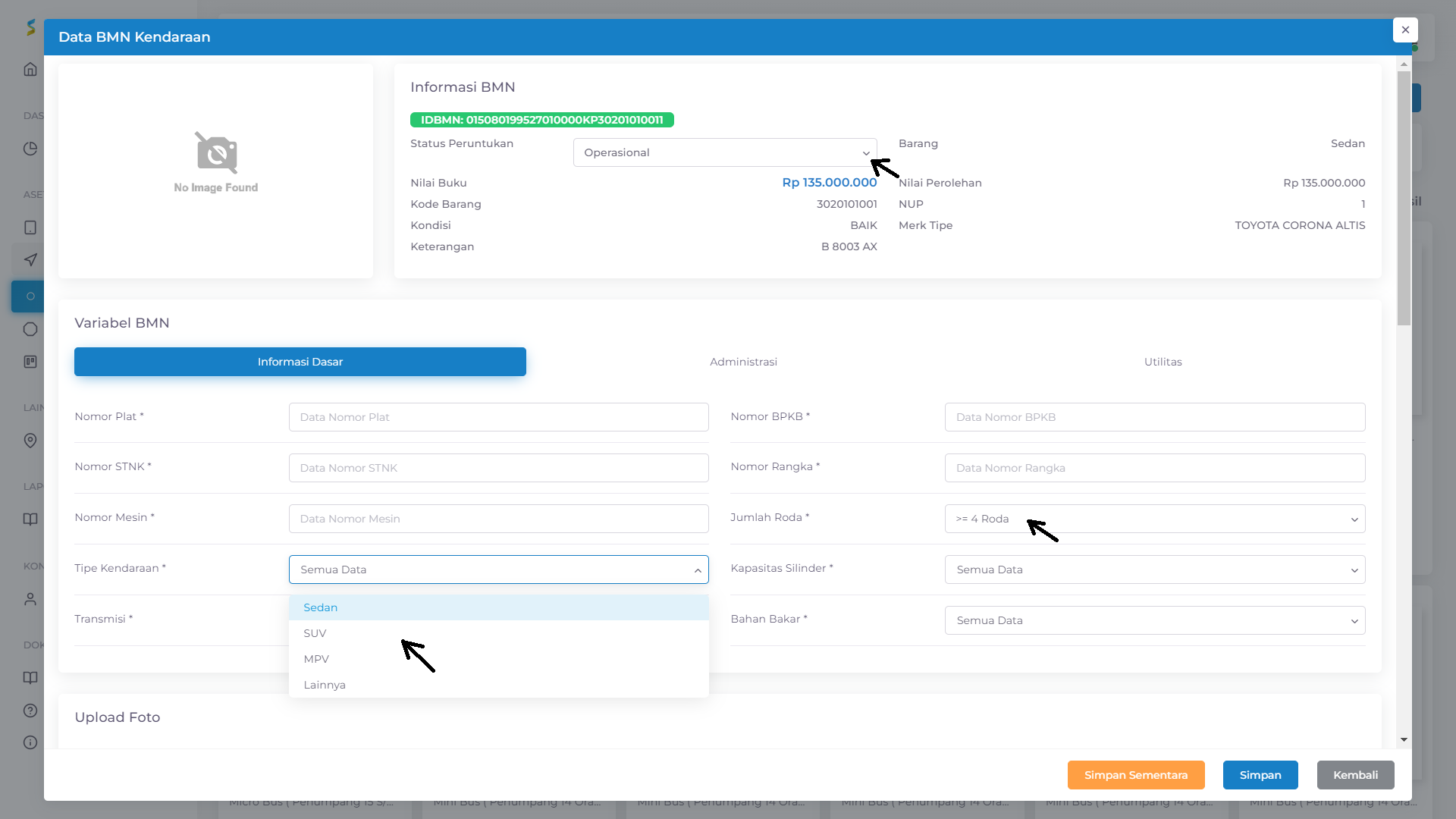
Langkah 4
Lakukan penginputan seluruh isian pada tab administrasi
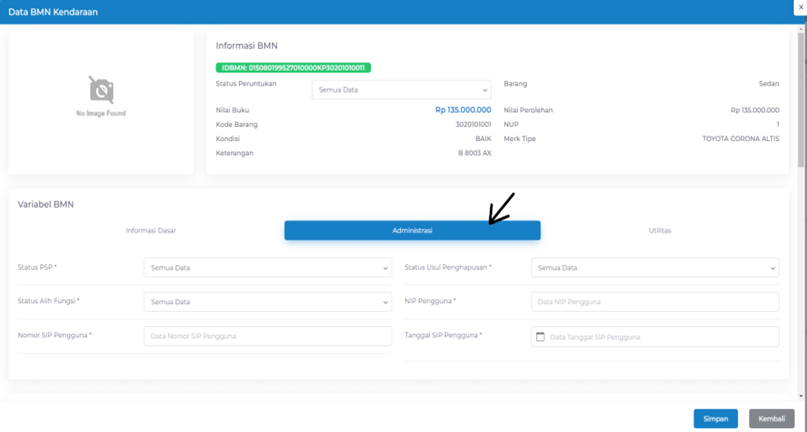
Langkah 5
Lakukan penginputan seluruh isian pada tab utilitas dan upload foto kendaraan tampak sisi depan, belakang, kanan, kiri serta interior dan ruang mesinnya kemudian klik "simpan"
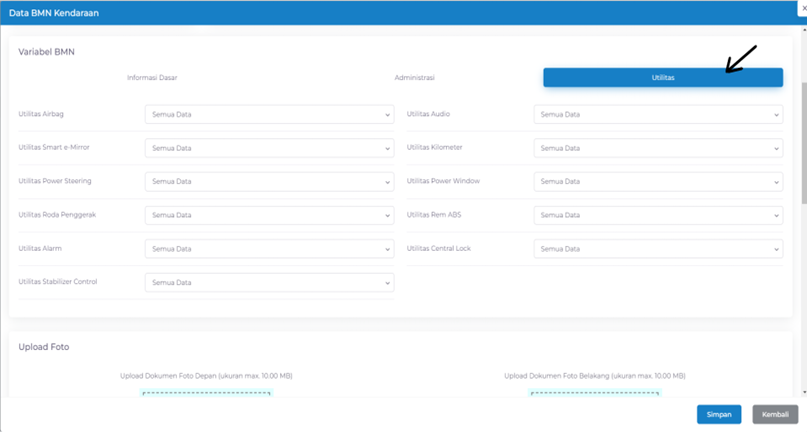
Langkah 6
Apabila penginputan variabel BMN belum dapat terisi lengkap seluruhnya, klik “simpan sementara”. Melalui tombol “simpan sementara” variabel BMN yang belum terisi lengkap akan tersimpan namun status BMN tetap pada status belum lengkap.
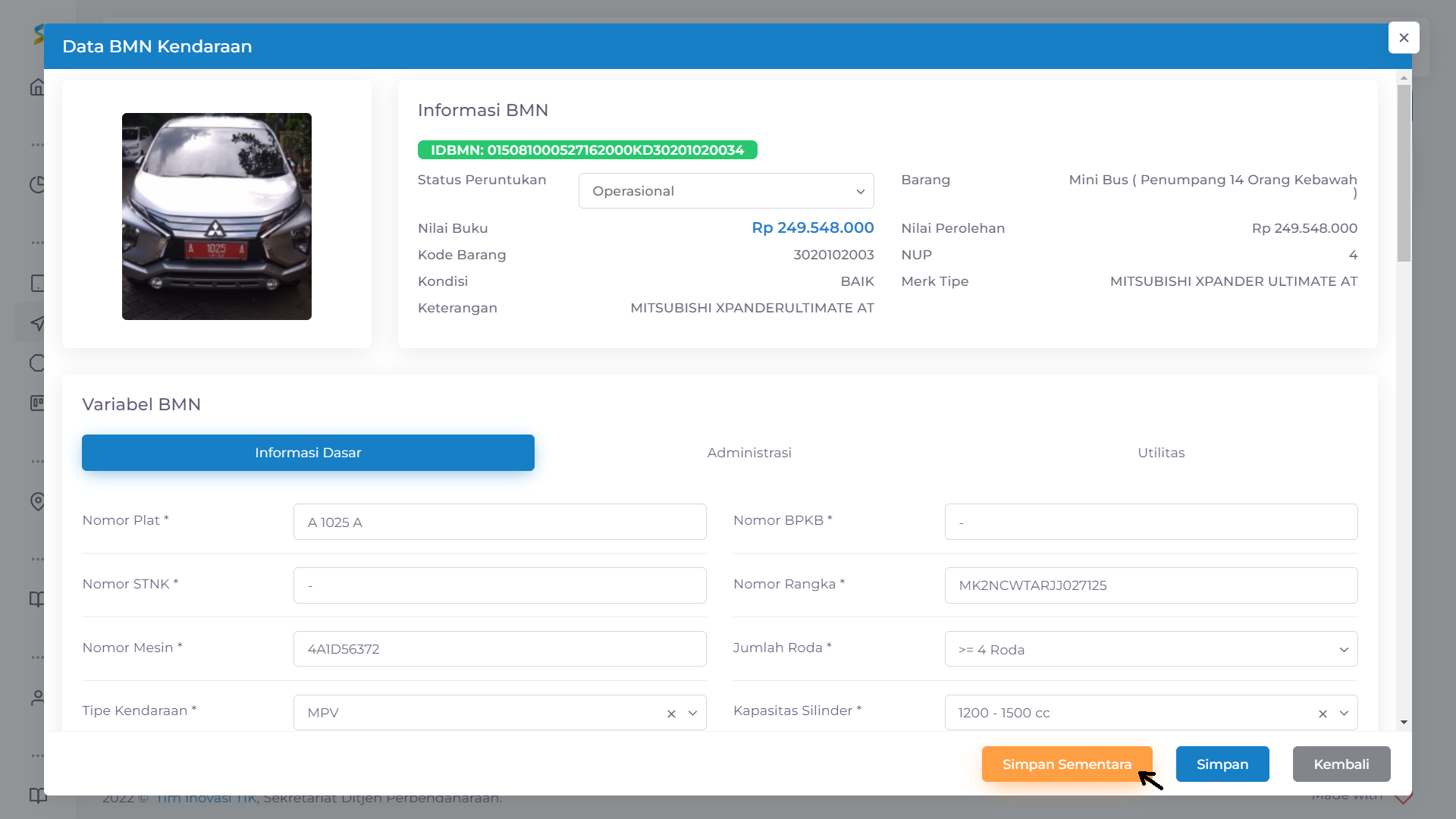
Apabila penginputan variabel BMN sudah terisi lengkap seluruhnya, klik “simpan”. Melalui tombol “simpan” variabel BMN yang telah diinput dengan lengkap akan tersimpan dan naik statusnya pada DDS menjadi dilengkapi op.
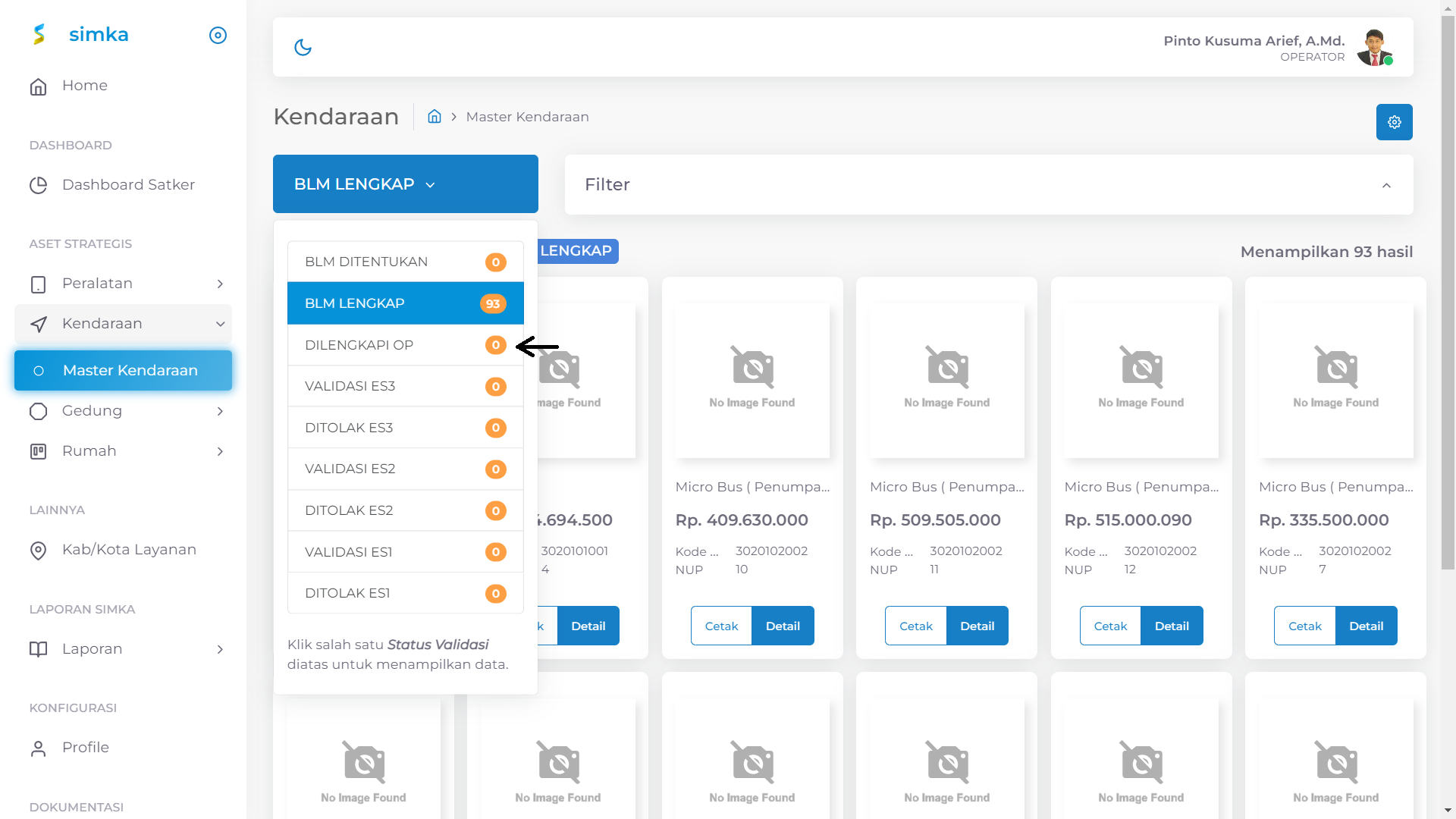
# Validasi Data
Langkah 7
Validator eselon III melakukan log in untuk mevalidasi, kemudian melakukan pengecekan data isian yang dilakukan oleh operator yang dapat fokus terhadap isian informasi strategis yang terlihat dari profil BMN yang terlebih dahulu diperoleh dengan cara klik “cetak”, setelah itu untuk memvalidasi, validator dapat melakukan validasi dengan klik “detail”.
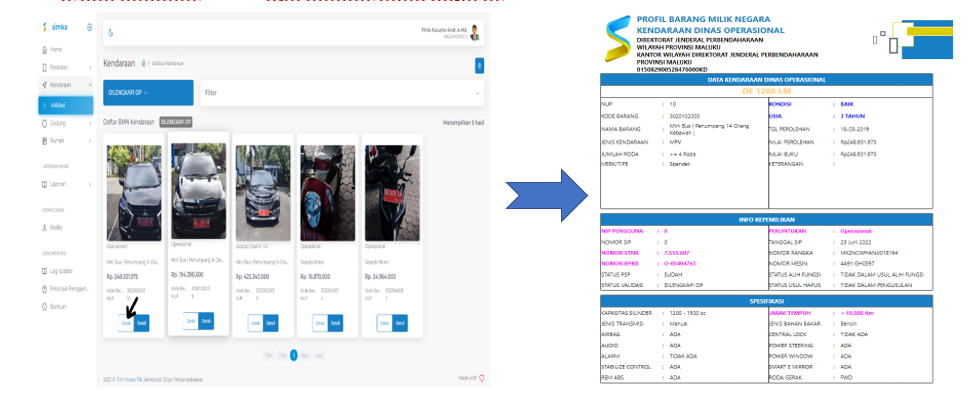
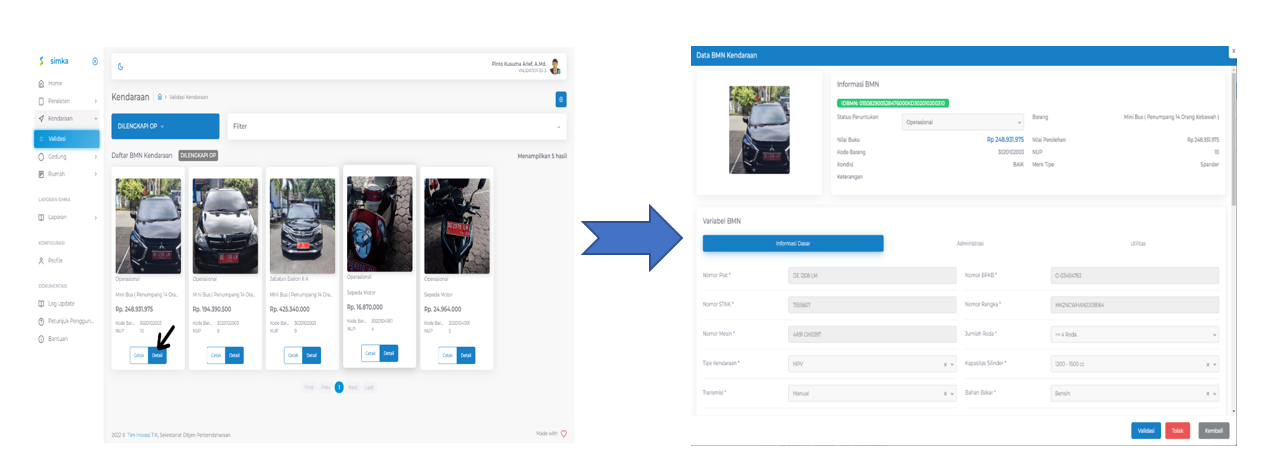
Langkah 8
Validasi eselon II dilakukan dengan proses yang sama untuk seluruh satuan kerja di wilayahnya